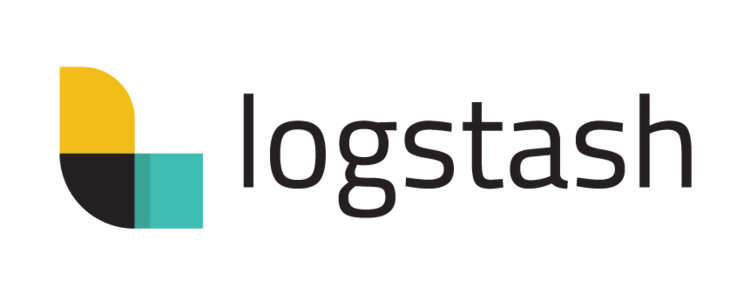各製品の資料を入手。
詳細はこちら →Elasticsearch へLogstash 経由でCvent のデータをロードする方法
全文検索サービスElasticsearch のETL モジュール「Logstash」とCData JDBC ドライバを使って、Cvent のデータを簡単にロードする方法をご紹介。
最終更新日:2022-07-22
この記事で実現できるCvent 連携のシナリオ
こんにちは!ウェブ担当の加藤です。マーケ関連のデータ分析や整備もやっています。
Elasticsearch は、人気の分散型全文検索エンジンです。データを一元的に格納することで、超高速検索や、関連性の細かな調整、パワフルな分析が大規模に、手軽に実行可能になります。Elasticsearch にはデータのローディングを行うパイプラインツール「Logstash」があります。CData Drivers を利用することができるので、30日の無償評価版をダウンロードしてあらゆるデータソースを簡単にElasticsearch に取り込んで検索・分析を行うことができます。
この記事では、CData Driver for Cvent を使って、Cvent のデータをLogstash 経由でElasticsearch にロードする手順を説明します。
Elasticsearch Logstash でCData JDBC Driver for Cvent を使用
- CData JDBC Driver for Cvent をLogstash が稼働するマシンにインストールします。
-
以下のパスにJDBC Driver がインストールされます(2022J の部分はご利用される製品バージョンによって異なります)。後ほどこのパスを使います。この.jar ファイル(製品版の場合は.lic ファイルも)をLogstash に配置します。
C:\Program Files\CData\CData JDBC Driver for Cvent 2022J\lib\cdata.jdbc.cvent.jar
- 次に、Logstash とCData JDBC ドライバをつなぐ、JDBC Input Plugin をインストールします。JDBC Plugin は最新のLogstash だとデフォルトでついてきますが、バージョンによっては追加する必要があります。
https://www.elastic.co/guide/en/logstash/5.4/plugins-inputs-jdbc.html - CData JDBC ドライバの.jar ファイルと.lic ファイルを、Logstashの「/logstash-core/lib/jars/」に移動します。
Logstash でElasticsearch にCvent のデータを送る
それでは、Logstash でElasticsearch にCvent のデータの転送を行うための設定ファイルを作成していきます。
- Logstash のデータ処理定義であるlogstash.conf ファイルにCvent のデータを取得する処理を書きます。Input はJDBC、Output はElasticsearch にします。データローディングジョブの起動間隔は30秒に設定しています。
- CData JDBC ドライバの.jar をjdbc driver ライブラリにして、クラス名を設定、Cvent への接続プロパティをJDBC URL の形でせっていします。JDBC URL ではほかにも詳細な設定を行うことができるので、細かくは製品ドキュメントをご覧ください。
- Cvent にサインインし、App Switcher(ページ右上の青いボタン) -> Admin に移動します。
- Admin メニューから、Integrations -> REST API に移動します。
- Developer Management の新しいタブが立ち上がります。新しいタブでManage API Access をクリックします。
- Workspace を作成し、名前を付けます。開発者にアクセスさせたいスコープを選択します。スコープは、開発者がアクセスできるデータドメインを制御します。
- All を選択すると、開発者は任意のスコープ、およびREST API にこれから追加されるスコープを選択できます。
- Custom を選択すると、開発者がOAuth アプリで選択できるスコープを、選択したスコープに制限できます。本製品によって公開されるすべてのテーブルにアクセスするには、次のスコープを設定する必要があります。
event/attendees:read event/attendees:write event/contacts:read event/contacts:write event/custom-fields:read event/custom-fields:write event/events:read event/events:write event/sessions:delete event/sessions:read event/sessions:write event/speakers:delete event/speakers:read event/speakers:write budget/budget-items:read budget/budget-items:write exhibitor/exhibitors:read exhibitor/exhibitors:write survey/surveys:read survey/surveys:write
- InitiateOAuth:GETANDREFRESH。OAuthAccessToken を自動的に取得およびリフレッシュするために使用します。
- OAuthClientId:OAuth アプリケーションに関連付けられたClient ID。これは、Cvent Developer Portal のApplications page ページにあります。
- OAuthClientSecret:OAuth アプリケーションに関連付けられたClient secret。これは、Cvent Developer Portal のApplications page ページにあります。
Cvent への認証を行う前に、ワークスペースとOAuth アプリケーションを作成する必要があります。
ワークスペースの作成
ワークスペースを作成するには:
OAuth アプリケーションの作成
Workspace を設定して招待すると、開発者はサインアップしてカスタムOAuth アプリを作成できます。手順については、ヘルプドキュメントのカスタムOAuth アプリケーションの作成を参照してください。
Cvent への接続
OAuth アプリケーションを作成したら、次の接続プロパティを設定してCvent に接続します。
input {
jdbc {
jdbc_driver_library => "../logstash-core/lib/jars/cdata.jdbc.cvent.jar"
jdbc_driver_class => "Java::cdata.jdbc.cvent.CventDriver"
jdbc_connection_string => "jdbc:cvent:OAuthClientId=MyOAuthClientId;OAuthClientSecret=MyOAuthClientSecret;InitiateOAuth=REFRESH"
jdbc_user => ""
jdbc_password => ""
schedule => "*/30 * * * * *"
statement => "SELECT Id, Title FROM Events WHERE Virtual = 'true'"
}
}
output {
Elasticsearch {
index => "cvent_Events"
document_id => "xxxx"
}
}
Logstash でCvent のローディングを実行
それでは作成した「logstash.conf」ファイルを元にLogstash を実行してみます。
> logstash-7.8.0\bin\logstash -f logstash.conf
成功した旨のログが出ます。これでCvent のデータがElasticsearch にロードされました。
例えばKibana で実際にElasticsearch に転送されたデータを見てみます。
GET cvent_Events/_search
{
"query": {
"match_all": {}
}
}
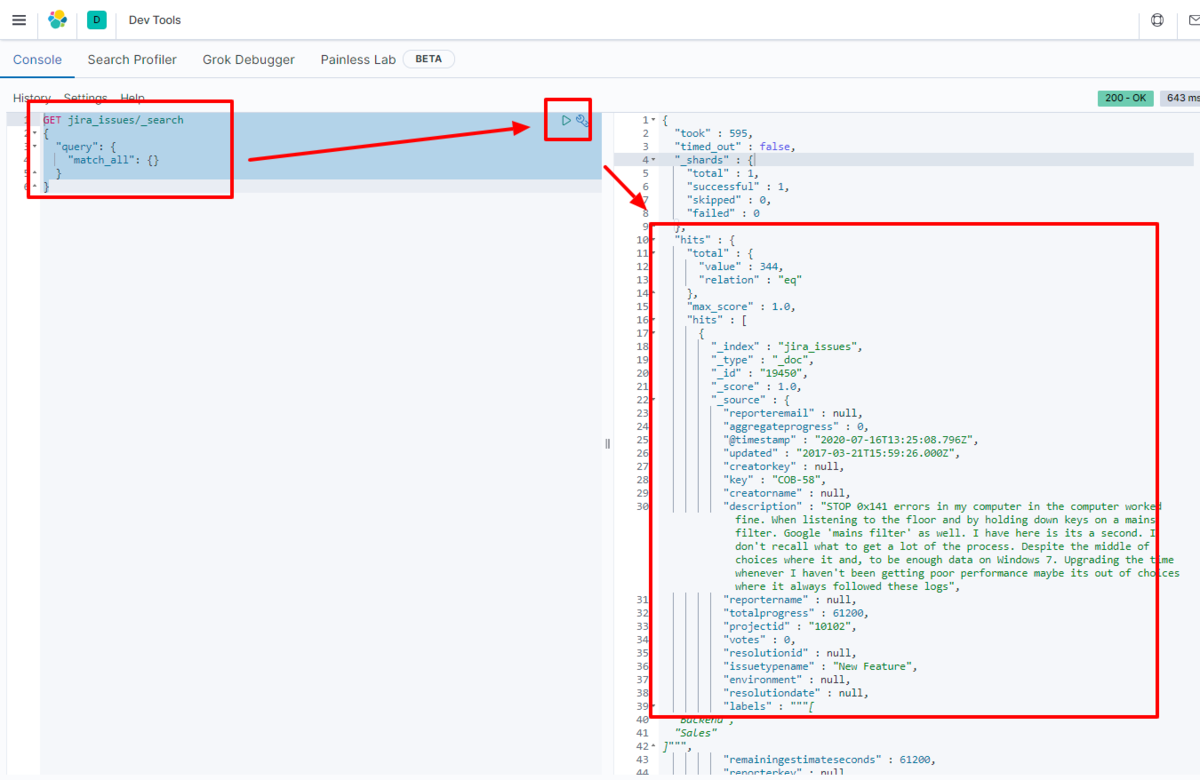
データがElasticsearch に格納されていることが確認できました。

CData JDBC Driver for Cvent をLogstash で使うことで、Cvent コネクタとして機能し、簡単にデータをElasticsearch にロードすることができました。ぜひ、30日の無償評価版をお試しください。